macのメニューバーが混み、コントロールセンターでの編集や設定に迷いため息が出ることはありませんか。
ここでは長年の現場で磨いた整理術をもとに、表示する機能を瞬時に選び、並び替えや削除をスムーズに行うコツを順番通りに紹介します。さらに、開発でも役立つショートカット登録やバッテリー残量の常時表示など、応用ワザも取り上げるので、作業効率と安心感を同時に高められます。
読み終える頃には、毎日の操作が軽やかになり、作業前に深呼吸する余裕が生まれます。ぜひ手元のMacで設定を調整し、すっきりしたメニューバーを体感してみてください。
実体験に基づく具体的な手順でコントロールセンターを編集しよう

まずはコントロールセンターをサクッと自分好みにいじる方法をざっくり把握しましょう。
- システム設定の「コントロールセンター」を開いて、表示したいモジュールをオンオフする
- メニューバーのアイコンをCommandキーでドラッグして、使いやすい順番に並べ替える
- 不要なアイコンは外へポイっとドラッグして削除する
- どうしても元に戻せなくなったら、ターミナルでリセットコマンドを使って初期化する
エンジニア的には、defaults writeで好みの設定をスクリプト化しておくと、新しいMacでも一発で環境を再現できます。
この手順をもとに、まずは気になるモジュールをオンオフして並べ替えにチャレンジしてみてください。
システム設定から編集する方法

システム設定を使う方法なら、Mac初心者でも迷わず操作できます。Apple純正の画面で安心感があるうえに、設定の分類も分かりやすく並んでいるので、変更したい項目をパパっと見つけられます。
- 煩わしい追加ソフト不要:標準のシステム設定だけで完結できる
- 直感的なトグル操作:スイッチをオンオフするだけで表示切り替え
- ドラッグで並べ替え:Commandキーを押しながらアイコンを移動できる
- バージョン対応も安心:OSアップデート後も設定画面が同じ場所にある
①システム設定を開いてコントロールセンターを選ぶ

画面左上のAppleメニューからシステム設定を選びます。
設定画面のサイドバーにあるコントロールセンターをクリックしてください。
②表示したい項目をトグルでオンオフする

システム設定の「コントロールセンター」を開いたら、下にスクロールして「その他のモジュール」または「メニューバーのみ」から調整したい項目を探します。
表示したい項目の右側にあるトグルスイッチをクリックしてオンにすると、メニューバーやコントロールセンターに追加されます。オフにすると非表示になります。
さらに表示場所を変更したいときは、項目名をクリックして「メニューバーに表示」か「コントロールセンターに表示」を選んでください。
③メニューバーへの表示を切り替える
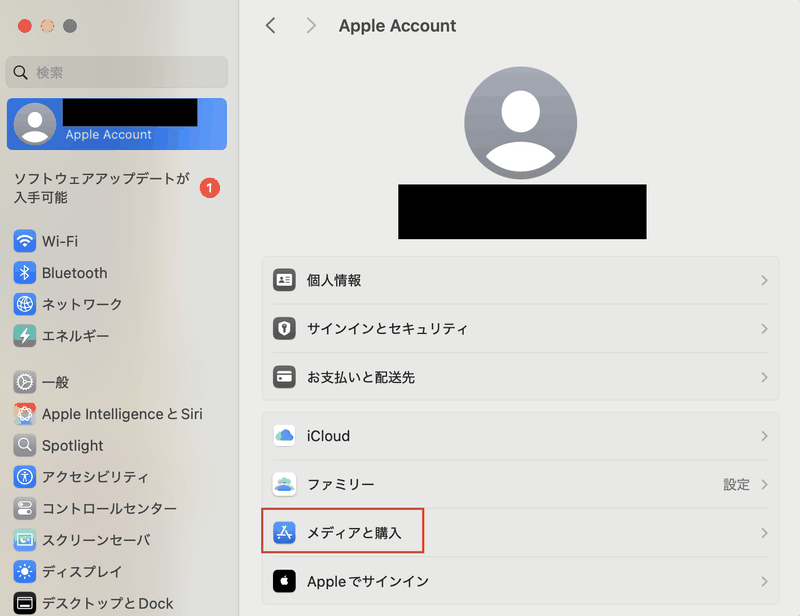
システム設定のサイドバーで「コントロールセンター」を選び、画面中ほどにある「その他のモジュール」セクションを見つける。
リストの中からメニューバー表示を切り替えたいモジュール(BluetoothやWi-Fiなど)を探し出す。
該当項目の右側にあるメニューバーに表示のスイッチをクリックして、好みの表示設定に切り替える。
④変更を確認してウインドウを閉じる
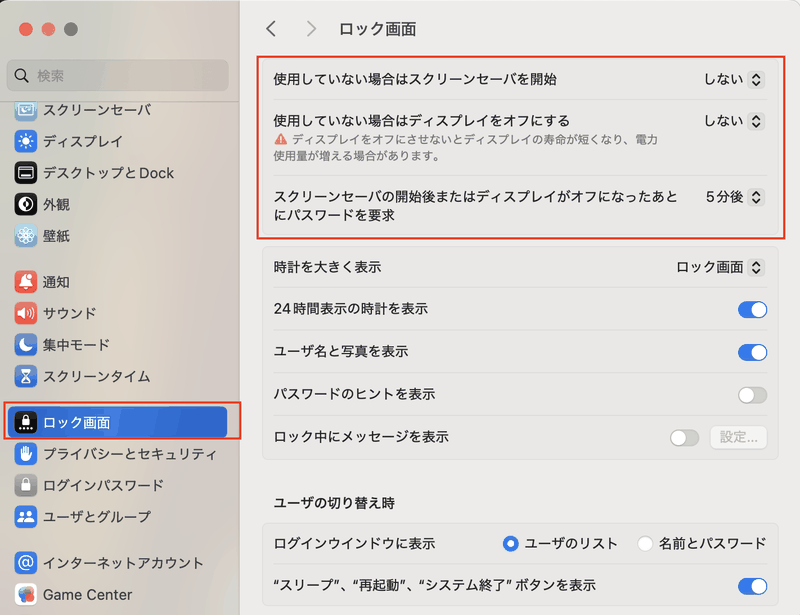
システム設定のウインドウをアクティブにしたまま、メニューバーやコントロールセンターを開いて見栄えをチェックします。思いどおりにアイコンが並んでいれば準備完了です。
画面左上の赤い閉じるボタンをクリックするか、Command+Wを押して設定ウインドウを閉じます。これだけですべてのカスタマイズが保存されます。
メニューバーをドラッグして並び替える方法
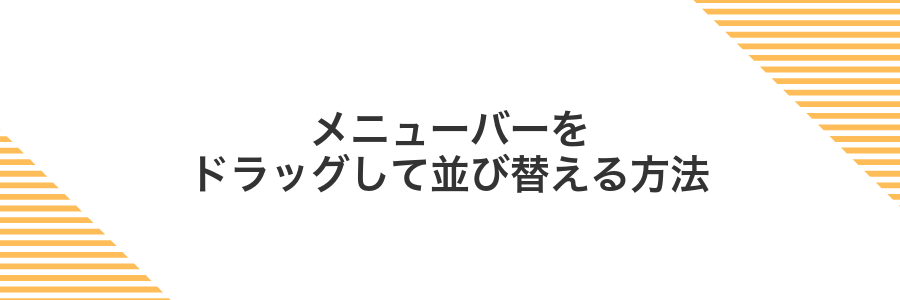
メニューバーのアイコンを自分好みに並び替えるには、Commandキーを押しながらドラッグするだけでOKです。普段よく使う音量やバッテリーなどのアイコンを移動すれば、必要なときにサッとアクセスできます。標準アイコンはもちろん、後から追加したツールのアイコンも同じ操作で並べ替えできるので、自分だけの快適なメニューバーがすぐに手に入ります。
①Commandキーを押しながらアイコンを掴む
メニューバーのアイコンにカーソルを合わせて⌘キーを押し続けてください。アイコンがほんの少し浮き上がる感触があれば準備完了です。⌘キーを離さず、そのままアイコンをドラッグして移動したい場所まで運びます。慣れないうちは軽めに掴むイメージで動かすとスムーズです。
②好きな位置にドラッグして並び順を変える
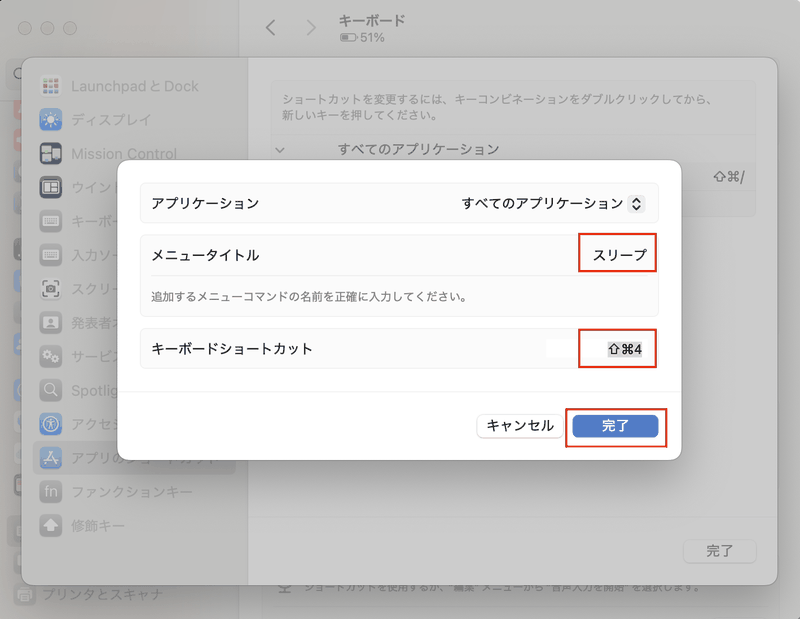
Commandキーを押しながら、並び替えたいメニューバーのアイコンをクリックします。
そのまま好きな位置にドラッグして、配置したい場所でCommandキーを放すと完了です。
一部のシステムアイコン(Wi-Fiやバッテリーなど)はドラッグで動かせません。
③不要なアイコンをバーの外にドラッグして外す
外したアイコンはいつでもシステム設定の「メニューバーのみ」セクションで再追加できます。
コントロールセンター編集を活かした便利ワザ

コントロールセンターを自分好みに整えると、よく使う機能へサッとアクセスできるようになります。日常のちょっとした手間を減らす便利ワザを表にまとめました。
| 便利ワザ | 活用シーン |
|---|---|
| ダークモード切り替え | 夜間の作業中に画面のまぶしさを抑えて目に優しく使える |
| ボリュームスライダー常時表示 | 動画や音楽を聴くときにメニューバーからすばやく音量調整できる |
| バッテリー%表示追加 | 外出先や長時間作業時に残量を一目で把握して安心できる |
| 画面収録ボタン配置 | プレゼンや操作手順を動画で残したいときに即キャプチャーできる |
仕事中の通知をサクッと切り替えるフォーカス活用

仕事の合間にSNSやゲームの通知で集中が途切れるのはつらいですね。そんなときはコントロールセンターからサッとフォーカスを切り替えてみましょう。あらかじめ「勤務」「休憩」「勉強」など自分に合ったフォーカスを設定しておくと、一タップで不要な通知をシャットアウトできます。作業中だけメッセージだけ届くようにするといった細かな調整も可能なので、大事な集中タイムを守りたいときにピッタリです。
フォーカスモードを追加してメニューバーに置く
画面左上のAppleメニュー()からシステム設定を選び、サイドバーでコントロールセンターをクリックします。
コントロールセンターのリストからフォーカスを探し、メニューバーを表示のスイッチをオンにします。
複数のフォーカスを使い分けたいときは、メニューバーのアイコンを長押しまたはcontrolキーを押しながらクリックすると、一覧からすぐ切り替えられて便利です。
スクリプトメニューを追加して開発効率アップ
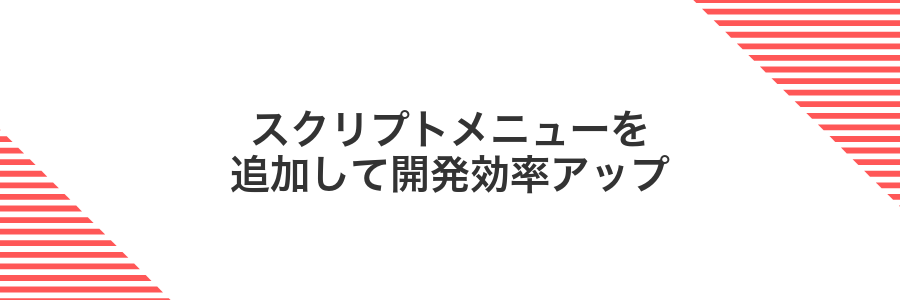
自作のAppleScriptをすぐ呼び出せるようにすると、ちょっとした定型作業をサクサクこなせるようになります。スクリプトエディタの環境設定でメニューバーにスクリプトメニューを表示にすると、ホームフォルダ内の「スクリプト」フォルダに入れたスクリプトがずらりと並びます。ワンクリックでファイル整理やテキスト加工などを動かせるので、繰り返し作業のムダ時間がグッと減ります。
ショートカットアプリでスクリプトを登録してバーに置く
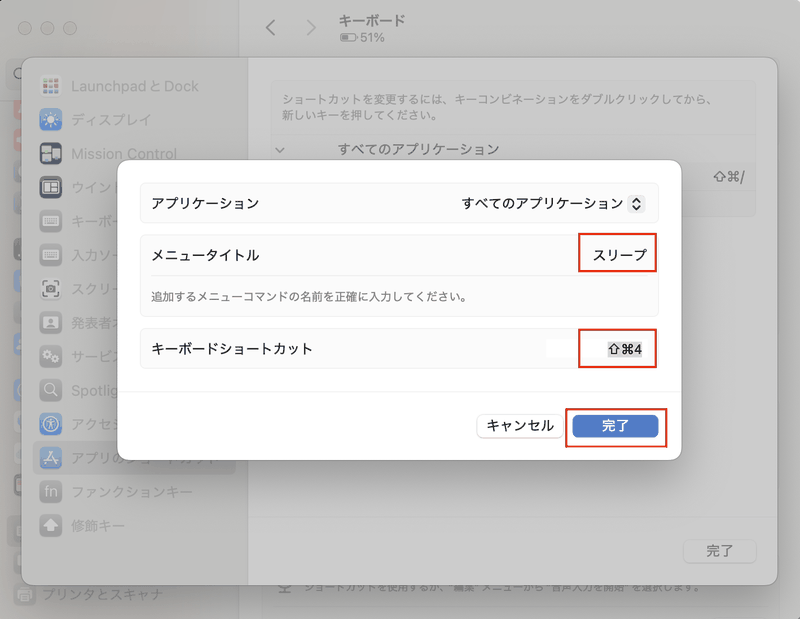
ランチパッドかSpotlightでショートカットアプリを開いてください。 右上の「+」を押して新しいショートカットを作ります。
「アクションを追加」をクリックして「スクリプト」と検索し、シェルスクリプトを実行を選びます。
シェルスクリプトの枠に、ターミナルで動かしているのと同じコマンドをフルパスで貼り付けてください。 환경변数が必要ならば先頭でsource ~/.zshrcなどを追加すると動きます。
ショートカットの詳細画面にあるトグル「メニューバーに表示」をオンにします。 これでメニューバーにショートカットアイコンが現れ、クリックでスクリプトが実行できるようになります。
登録したスクリプトはバックグラウンドで起動するため、 echoやログ出力先をわかりやすく設定しておくと動作確認が楽になります。
バッテリー残量を常時表示して外出先も安心
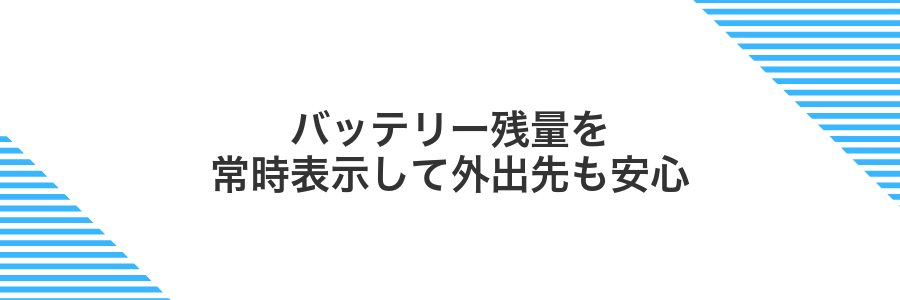
外出先でバッテリー残量をいちいち気にすると落ち着かないですよね。メニューバーにパーセント表示を追加すると、ワンクリックで残り時間の目安がわかって安心です。
バッテリーアイコンの横に「⚡️85%」と数値が常に並ぶので、充電をいつ挿せばいいかパッと判断できます。旅行や長時間の外出が多い方には特におすすめです。
バッテリー設定でパーセント表示をオンにする
アップルメニューからシステム設定を開き、左側のリストでコントロールセンターを選択します。
表示された項目の中からバッテリーを探してクリックします。
「メニューバーにバッテリー残量をパーセント表示」のスイッチをオンに切り替えると、メニューバーに数字で残量が表示されます。
よくある質問

- コントロールセンターのモジュールがグレーアウトしていてオンにできません。
macOSアップデート後は、一部の機能がフォーカスモードやスクリーン共有と連動して制限されることがあります。まず「システム設定>集中モード」で制限が解除されているか確認してください。それでもオンにできない場合は、再起動やログアウトを試すと設定がリフレッシュされて表示できるようになることがあります。
- メニューバーのアイコンがドラッグしても動かせません。
アイコンを移動するときは必ず⌘(Command)キーを押しながらドラッグしてください。キーなしでドラッグすると別アプリの操作として認識されることがあります。⌘キーを押し続けるとアイコンがふわっと浮かぶので、その状態で好きな位置に移動できます。
- 設定を変更したのにメニューバーやコントロールセンターに反映されるまで時間がかかります。
設定変更は即時反映されるのが基本ですが、まれにプロセスの動作が遅れることがあります。ターミナルでControlCenterをリセットするとサッと反映します。以下のコマンドをコピーして実行してみてください。
killall ControlCenter実行後にメニューバーをクリックすると、新しい設定で表示が切り替わります。
設定を変えてもアイコンが戻ってしまうのはなぜ?
- 設定を変えてもアイコンが戻ってしまうのはなぜ?
macOSにはWi-FiやBluetoothなどのシステム必須モジュールがあり、すべての表示をオフにするとシステムが自動で初期状態へ戻す仕組みがあります。またDockを再起動したりMacを再起動すると設定がリセットされることがあります。サードパーティ製アプリのアイコンが戻る場合は「システム設定>一般>ログイン項目」から自動起動をオフにすると再表示を止められます。
コントロールセンターに表示されない項目は追加できる?
コントロールセンターにはシステム設定の「コントロールセンター」欄に出てくるモジュールだけが追加できます。設定画面にない項目は残念ながら直接登録できません。
どうしても独自の機能をメニューバーで扱いたいときは、ショートカットAppでスクリプトを作りメニューバーに配置するか、Bartenderのような専用アプリを導入すると便利です。
メニューバーの時計を秒表示にするには?
秒までくっきり見えると時間をもっと正確に把握できて安心です。アプリを追加せずにシステム標準の時計をそのまま活かしつつ、ターミナルでちょっとした設定を加えるだけで秒表示に切り替えられます。
設定後はメニューバーの時計がリアルタイムで動く秒針のようになって、作業中のちょっとした区切りにも役立ちます。
ショートカットを誤って消したときの復活方法は?
- ショートカットを誤って消したときの復活方法は?
-
メニューバーからドラッグで外してしまったときは、Appleメニュー>システム設定>コントロールセンターを開いてみてください。「その他のモジュール」や「メニューバーのみ」の一覧に消えたアイコンが残っています。該当項目のスイッチをオンにすれば、またメニューバーに戻ってきます。設定をいじるのが不安なときは、再起動後も戻らなければ同じ画面で操作すればすぐ元通りになります。
まとめ

Macのコントロールセンターとメニューバーは、アップルメニューからシステム設定を開き、コントロールセンターの項目をオンオフするだけで思い通りにカスタマイズできます。
表示したいアイコンはスイッチを切り替え、並び替えや削除はCommandキーを押しながらドラッグするだけ。こうしたシンプルな手順で、自分専用のクイックアクセス環境がすぐに完成します。
慣れてくると必要な操作がすばやくできてストレスが減り、作業ももっと楽しくなります。ぜひこの機会に自分だけのメニューバー&コントロールセンターを整えてみてください。
